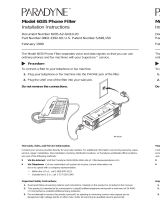La pagina si sta caricando...

Edizione: giugno 2000
Il presente paragrafo non è valido nei Paesi in cui le disposizioni qui riportate non sono ammissibili ai sensi di legge:
LEXMARK INTERNATIONAL, INC. FORNISCE LA PRESENTE PUBBLICAZIONE "COSÌ COM'È" SENZA ALCUN TIPO DI
GARANZIA, IMPLICITA O ESPLICITA, INCLUSE, TRA L'ALTRO, EVENTUALI GARANZIE DI COMMERCIABILITÀ O IDONEITÀ AD
UNO SCOPO SPECIFICO. Per particolari transazioni, alcuni stati non accettano l'esclusione di responsabilità per garanzie implicite o
esplicite: pertanto tale dichiarazione potrebbe risultare non applicabile.
La presente pubblicazione potrebbe contenere imprecisioni tecniche o errori tipografici. Periodicamente vengono apportate modifiche
alle informazioni qui riportate. Tali modifiche verranno incorporate nelle edizioni successive. In qualunque momento, i prodotti o
programmi qui descritti possono essere soggetti a modifiche e migliorie.
Sul retro della pubblicazione viene riportato un modulo per i commenti dei lettori. Nel caso in cui il modulo non sia disponibile, tutti i
commenti possono essere inviati a Lexmark International, Inc., Department F95/035-3, 740 West New Circle Road, Lexington,
Kentucky 40550, U.S.A. Per il Regno Unito e l'Eire, l'indirizzo è Lexmark International Ltd., Marketing and Services Department,
Westhorpe House, Westhorpe, Marlow Bucks SL7 3RQ. Lexmark si riserva il diritto di utilizzare o divulgare le informazioni ricevute
nei modi ritenuti adeguati, senza incorrere in alcun obbligo nei confronti del mittente. Per acquistare copie aggiuntive delle
pubblicazioni relative al presente prodotto, chiamare il numero 1-800-553-9727. Per il Regno Unito e l'Eire, chiamare il numero 0628-
481500. Negli altri Paesi, contattare il rivenditore.
Ogni riferimento contenuto in questa pubblicazione a prodotti, programmi o servizi non implica l'intenzione del produttore di renderli
disponibili in tutti i Paesi in cui egli opera. I riferimenti a particolari prodotti, programmi o servizi non implicano che tali prodotti,
programmi o servizi siano gli unici utilizzabili. È possibile utilizzare qualsiasi prodotto, programma o servizio equivalente che non violi
eventuali diritti di proprietà intellettuale. La responsabilità della valutazione e della verifica del funzionamento con prodotti, programmi
o servizi diversi da quelli indicati espressamente dal produttore ricade esclusivamente sull'utente.
Lexmark, Lexmark con il simbolo del diamante, MarkNet, MarkVision e Optra sono marchi di Lexmark International, Inc., registrati
negli Stati Uniti e/o in altri paesi. MarkTrack e OptraImage sono marchi di Lexmark International, Inc. PostScript
®
è un marchio
registrato di Adobe Systems Incorporated. PostScript Level 2 o PostScript 3 è la designazione di Adobe Systems di un insieme di
comandi e di funzioni della stampante (linguaggio) inclusi nei prodotti. Questa stampante è compatibile con il linguaggio PostScript
Level 2 o PostScript 3. Ciò significa che la stampante è in grado di riconoscere i comandi PostScript Level 2 o PostScript 3 utilizzati
nei diversi programmi applicativi e di emulare le funzioni corrispondenti. Gli altri marchi sono di proprietà dei rispettivi produttori.
© Copyright 1999, 2000 Lexmark International, Inc.
Tutti i diritti riservati.
DIRITTI LIMITATI DEL GOVERNO DEGLI STATI UNITI
Il presente software e la relativa documentazione sono forniti con DIRITTI LIMITATI. L'uso, la copia e la divulgazione da parte del
governo sono soggetti alle limitazioni previste nel sottoparagrafo (c)(1)(ii) della clausola Rights in Technical Data and Computer
Software in DFARS 252.227-7013 e nelle disposizioni FAR applicabili: Lexmark International, Inc., Lexington, KY 40550.

Guida all'installazione di OptraImage
105
OptraImage
Guida all'installazione
Perl'usoconOptraImage232/242
Informazionisullasicurezza --------106
Installazione del server di stampa MarkNet - 108
Installazionedellastampante--------107
Rilasciodeldispositivodiblocco------109
Installazione del vassoio di alimentazione e del
fermocarta------------------110
Collegamentodeicavi-----------111
Accensione dell'unità di scansione e della
stampante-----------------113
Assegnazionediunindirizzodirete-----114
Impostazione per l'invio e la ricezione di fax - 116
Impostazionedellascansioneinrete----119
Verifica dell’impostazione----------121
Distribuzione delle istruzioni per OptraImage - 122
Risoluzione dei problemi di impostazione - -123
Avvertenzesulleemissioni---------124
Avvertenzesulletelecomunicazioni-----125

106
Guida all'installazione di OptraImage
Informazioni sulla sicurezza
Informazioni generali
sulla sicurezza
Per evitare il rischio di incendi, scosse elettriche e lesioni
personali, durante l'installazione o l'uso di un'apparecchiatura
telefonica attenersi sempre alle precauzioni di sicurezza
riportate di seguito:
• Se il prodotto utilizzato NON è contrassegnato dal
simbolo , DEVE essere collegato a una presa elettrica
dotata di messa a terra.
• Il cavo di alimentazione deve essere collegato a una
presa elettrica vicina al prodotto e facilmente accessibile.
• Per interventi di manutenzione o riparazione diversi da
quelli illustrati nelle istruzioni per l'uso, rivolgersi a un
tecnico specializzato.
• Questo prodotto è stato progettato, collaudato e
approvato in base a specifici standard di sicurezza
internazionali per essere utilizzato con componenti
Lexmark. Lexmark non si assume alcuna responsabilità
per eventuali danni derivanti dall'uso di componenti di
ricambio diversi da quelli consigliati.
Informazioni sulla
sicurezza relative al fax
e al telefono
• Quando si installa il server di stampa Lexmark
MarkNet N2501e dotato di porta modem fax, attenersi
alle precauzioni di sicurezza relative all'apparecchiatura
su cui viene installata la scheda.
• Non effettuare le operazioni di installazione indicate nella
presente guida durante un temporale.
• Non installare o utilizzare il prodotto in luoghi in cui
potrebbe venire a contatto con acqua.
• Prima di accedere all'alloggiamento in cui è installata la
scheda opzionale, è necessario rimuovere il cavo della
linea telefonica prima dalla presa a muro, quindi dalla
porta modem fax del server di stampa MarkNet.

Guida all'installazione di OptraImage
107
Punto 1: Installazione della stampante
Sono supportate le seguenti stampanti:
Lexmark Optra
T e Optra C710.
1 Installare i raccoglitori, i vassoi, l'unità fronte/retro ed
eventuali altre opzioni seguendo le istruzioni riportate
nella documentazione fornita con la stampante.
Se si dispone di più copie del CD Driver,
MarkVision e programmi di utilità,
accertarsi di utilizzare la versione più
recente per installare i driver per
stampante.
Se la stampante viene collegata in rete, conservare una
copia della pagina diimpostazioni di rete in modo da poter
utilizzare queste informazioni durante l'installazione di
OptraImage.
2 Verificare l'installazione dei componenti hardware
stampando una pagina di impostazioni dei menu. Le
istruzioni per la stampa di questa pagina sono contenute
nella documentazione relativa all'installazione della
stampante.
3 Spegnere la stampante prima di passare all'operazione
successiva.
Leggere il paragrafo seguente.
ATTENZIONE:
Scollegare tutti i cavi
di alimentazione
Prima e durante l'installazione di OptraImage, scollegare tutti
i cavi di alimentazione, del fax/telefono e di rete dalle
rispettive prese a muro, inclusi i cavi collegati alla
workstation, alla stampante, al server di stampa MarkNet, a
scanner ed eventuali altre periferiche.
Al termine dell'installazione, è possibile accendere
l'apparecchiatura dopo averla collegata a una presa a muro
per fax/telefono dotata di messa a terra.

108
Guida all'installazione di OptraImage
Punto 2: Installazione del server di
stampa MarkNet
Attenzione!Prima di installare
il server di stampa MarkNet N2501e,
accertarsi che il cavo telefonico/fax
non sia collegato alla scheda o alla
presaamuro.Verificarechela
stampante sia scollegata
dall'alimentazione.
Se la stampante viene fornita con il server di stampa MarkNet
N2501e o N2401e già installato, passare all'operazione
successiva.
Installare il server di stampa MarkNet N2501e o N2401e in
un alloggiamento libero per schede opzionali. I server di
stampa interni MarkNet vengono talvolta chiamati schede
opzionali per stampante.
Per istruzioni dettagliate sull'installazione del server di
stampa, consultare la documentazione relativa
all'impostazione della stampante.
Per ulteriori informazioni sulla sicurezza,
vedere "Informazioni sulla sicurezza" a
pagina 106.
Porte per server di stampa MarkNet N2501e
Porta SCSI (collegamento per
l'unità di scansione OptraImage)
Porta Ethernet
10/100 (utilizza il
cavo RJ-45)
Porta modem
fax (utilizza il
cavo RJ-11)
Porte per server di stampa MarkNet 2401e
Porta SCSI (collegamento per
l'unità di scansione OptraImage)
Porta Ethernet 10/100
(utilizza il cavo RJ-45)

Guida all'installazione di OptraImage
109
Punto 3: Rilascio del dispositivo di blocco
Le unità di scansione sono dotate di un dispositivo di blocco
che consente di evitare eventuali danni al meccanismo di
scansione durante la spedizione.
Prima di utilizzare l'unità di scansione, è necessario rilasciare
il dispositivo di blocco.
1 Individuare l'interruttore del dispositivo di blocco sul fondo
dell'unità di scansione.
2 Spostare l'interruttore versol'alto nella posizione di sblocco.

110
Guida all'installazione di OptraImage
Punto 4: Installazione del vassoio di
alimentazione e del fermo carta
L'alimentatore automatico documenti e il
coperchio superiore sono già collegati
all'unità di scansione.
1 Inserire l'estensione nel vassoio di alimentazione carta.
2 Inserire il vassoio nell'alimentatore automatico documenti.
3 Inserire il fermo carta sul coperchio superiore.
Estensione
Vassoio di alimentazione carta
Fermo carta
Coperchio superiore
Alimentatore
automatico
documenti

Guida all'installazione di OptraImage
111
Punto 5: Collegamento dei cavi
Collegare tutti i cavi al dispositivo OptraImage senza inserire
i cavi di alimentazione nelle prese a muro.
È importante rispettare la sequenza di accensione corretta.
Per ulteriori informazioni, vedere "Accensione dell'unità di
scansione e della stampante" a pagina 113.
Cavo di alimentazione
della stampante
Adattatore di
OptraImage
Cavo di linea a Y
di OptraImage
Cavo SCSI
Cavo dell'alimentatore
automatico documenti

112
Guida all'installazione di OptraImage
Germania: Utilizzaresolo l'adattatore TAE
di tipo F per la Germania (codice
14B5123) fornito con il prodotto, in quanto
èdotato diun filtrodei toniper il calcolodei
consumi. L'adattatore è specificamente
progettato peril connettore Fdella presa a
muro utilizzata in Germania. L'adattatore
deve essere l'unico dispositivo collegato
alla presa a muro NFN. Svizzera:
Utilizzare solo l'adattatore per la Svizzera
(codice 14B5109) fornito con il prodotto, in
quanto è dotato di un filtro dei toni per il
calcolo dei consumi.
Cavo telefonico/fax
Per inviare o ricevere fax, è necessario collegare il cavo della
linea telefonica/fax alla porta modem fax sul retro del server
di stampa MarkNet N2501e installato nella stampante.
Se si dispone di un adattatore per telefono specificamente
progettato per l'uso nell'area in cui si risiede, collegarlo al
cavo della linea telefonica/fax.
Non inserire il cavo
telefonico/fax nella presa a muro.
Cavo di rete
Per poter inviare processi di stampa in rete alla stampante
OptraImage, collegare il cavo Ethernet alla corrispondente
porta di rete sul retro del server di stampa MarkNet installato
nella stampante.
Cavo dell'alimentatore automatico documenti
Per utilizzare l'alimentatore automatico documenti, collegare
il relativo cavo alla porta corrispondente sul retro dell'unità di
scansione.
Cavi di alimentazione
Collegare tutti i cavi di alimentazione all'unità di scansione e
alla stampante
senza accendere i dispositivi.
Cavo SCSI
Il cavo SCSI consente di collegare l'unità di scansione alla
stampante.
Collegare il cavo SCSI senza accendere i
dispositivi.
Accertarsi che gli interruttori SCSI sul retro dell'unità di
scansione si trovino nella posizione corretta.
Cavo SCSI
Cavo di rete Ethernet
Cavo di linea
telefonica/fax(RJ-11)
Cavo dell'alimentatore
automatico documenti
Cavo dell'adattatore
Cavo SCSI
Impostazioni
corrette degli
interruttori SCSI

Guida all'installazione di OptraImage
113
Punto 6: Accensione dell'unità di
scansione e della stampante
Sequenza di accensione 1 Se si utilizza MarkNet N2501e, inserire il cavo di linea
telefonica/fax nell'apposita presa a muro.
2 Se il cavo di rete Ethernet è stato scollegato dal server di
stampa, ricollegarlo.
3 Inserire il cavo di alimentazione dell'unità di scansione in
una presa elettrica dotata di messa a terra. L'UNITÀ DI
SCANSIONE SI ACCENDE AUTOMATICAMENTE.
4 Collegare il cavo di alimentazione della stampante e
accenderla.
5 Se il computer è spento, è possibile accenderlo.
6 Attendere l'inizializzazione di OptraImage. All'accensione
dell'unità di scansione, viene eseguito un breve ciclo di
inizializzazione del firmware. Sulla prima riga del pannello
di controllo di OptraImage viene visualizzato il messaggio
Imposta data/ora, mentre sulla seconda riga viene
visualizzato il messaggio Attendere.
Non spegnere la
stampante né scollegare l'unità di scansione fino
all'annullamento del messaggio Attendere
.
L'installazione dei componenti hardware è completata. È ora
possibile configurare OptraImage.
Impostazione
iniziale
Al termine dell'inizializzazione, il messaggio
Attendere viene annullato. Il messaggio Imposta
data/ora
richiede all'utente di impostare le
informazioni necessarie per il fax. Dal momento
che è occorre assegnare le informazioni relative
all'indirizzo IP prima di impostare quelle del fax,
passare all'operazione successiva.
Riavvio
Quando OptraImage viene riavviata, il messaggio
Attendere viene visualizzatosulla seconda riga del
pannello operatore. Al termine dell'inizializzazione,
sul pannello di controllo di OptraImage vengono
visualizzate l'ora e la data correnti nonché il
messaggio di stato Pronta.
Imposta data/ora
Attendere . . .
Attendere . . .

114
Guida all'installazione di OptraImage
Punto 7: Assegnazione di un indirizzo di
rete
Stampa della pagina
delle impostazioni di rete
Per consentire ad altre periferiche di rete di rilevare
OptraImage, è necessario assegnare un indirizzo IP, una
netmask e un gateway al server di stampa MarkNet.
Nonè possibile configuraremanualmente
la scansionein rete utilizzando il pannello
di controllo di OptraImage. È necessario
individuare l'indirizzo IP del server di
stampa MarkNet e utilizzarne le pagine
Web residenti.
Se viene utilizzato il protocollo DHCP, i valori corretti per
l'indirizzo vengono assegnati automaticamente. Per
stampare una pagina di impostazioni di rete, utilizzare il
pannello operatore della stampante. Premere Menu rete,
Opzione rete x, Config. rete x, Stampa, quindi Stampa
configurazione. Individuare i dati TCP/IP sulla pagina di
impostazioni di rete. Dopo avere individuato l'indirizzo,
procedere con l'operazione successiva.
Alcune reti impiegano diversi minuti per
comunicarecon altreperiferichein rete.Se
nella pagina delle impostazioni di rete non
sono presenti le informazioni previste, ad
esempio un indirizzo IP automaticamente
assegnato, attendere qualche minuto e
riprovare a stampare la pagina.
Se non si dispone del protocollo DHCP, è necessario
assegnare l'indirizzo IP manualmente. L'impostazione
manuale dell'indirizzo IP è un'operazione generalmente
eseguita dall'amministratore di rete in quanto può influire su
altre impostazioni di rete. Non assegnare manualmente un
indirizzo se non si è certi che sia corretto.
Assegnazione manuale
dell'indirizzo IP
Metodo 1: Pannello operatore della stampante
Una procedura semplice per l'impostazione delle
informazioni relative all'indirizzo nel server di stampa
MarkNet consiste nell'utilizzare il pannello operatore della
stampante.
"X" indica l'alloggiamento per schede
opzionali utilizzato nella stampante. Ad
esempio, se il server di stampa MarkNet
è installato nell'alloggiamento 2, sul
pannello operatore della stampante
viene visualizzato: Opzione rete 2.
1 Sul pannello operatore della stampante, selezionare
Menu rete, Opzione rete X, Config. rete X, TCP/IP, quindi
Imp. indirizzo IP. Premere Menu> ripetutamente fino a
visualizzare la voce di menu, quindi premere Seleziona.
2 Quando viene visualizzato l'indirizzo IP corrente
(l'indirizzo predefinito è costituito da zeri), utilizzare i
pulsanti per modificare l'indirizzo. Premendo Seleziona, si
passa al segmento dell'indirizzo successivo. Premendo
Menu>, il numero viene aumentato di un'unità. Premendo
<Menu, il numero viene diminuito di un'unità.

Guida all'installazione di OptraImage
115
Per istruzioni sulle altre modalità di
impostazione dell'indirizzo IP, ad
esempio ARP statico e telnet, RARP e
telnet, BOOTP e MarkVision, consultare
il CD Driver, MarkVision e programmi di
utilità. Fare clic su Visualizza
documentazione e individuare il
collegamento relativo a MarkNet.
3 Al termine dell'impostazione dell'indirizzo IP, premere
Seleziona ripetutamente fino a visualizzare il messaggio
SALVATO.
4 Stampare una pagina di impostazioni di rete per verificare
che le informazioni siano state immesse correttamente.
Metodo 2: Utilità di impostazione TCP/IP del
server di stampa
Questo programma di utilità consente di impostare in modo
semplice l'indirizzo IP su computer che eseguono
Windows 95/98, Windows NT o Windows 2000.
La forma utilizzata per l'UAA, MSB o
standard, è irrilevante.
Per eseguire questa operazione, è necessario conoscere
l'indirizzo fisico di 12 cifre (UAA) del server di stampa. L'UAA
viene indicato nella pagina delle impostazioni di rete. Vedere
"Stampa della pagina delle impostazioni di rete" a
pagina 114.
Per informazioni sull'installazione, l'uso e
la risoluzione dei problemi di questo
programma di utilità, consultare il CD
Driver, MarkVision e programmi di utilità.
Per installare il programma di utilità:
1 Avviare il CD Driver, MarkVision e programmi di utilità
fornito con OptraImage.
2 Eseguire un'installazione personalizzata per aggiungere il
supporto di rete.
3 Nell'elenco dei componenti da installare, selezionare
Utilità di impostazione TCP/IP del server di stampa.
4 Seguire le istruzioni visualizzate sullo schermo.

116
Guida all'installazione di OptraImage
Punto 8: Impostazione per l'invio e la
ricezione di fax
Norme
FCC per i fax
Durante l’impostazione di un fax è necessario specificare
alcune informazioni di carattere generale. Il Telephone
Consumer Protection Act del 1991 impone l’inserimento delle
seguenti informazioni nel margine superiore o inferiore della
prima pagina o di ciascuna pagina dei fax in uscita:
Per ulteriori informazioni sulle norme
FCC, vedere "Avvertenze sulle
emissioni" a pagina 124 e "Avvertenze
sulle telecomunicazioni" a pagina 125.
• Dataeora(ladatael’ora di invio del fax)
• Nome stazione (il nome dell’azienda, altra organizzazione
o privato che ha inviato il messaggio)
• Numero stazione (il numero telefonico del fax di invio di
un’azienda, altra organizzazione o privato)
Impostazione manuale
dei fax
Se non si dispone di un ambiente TCP/IP, è necessario
utilizzare il pannello di controllo di OptraImage per impostare
le informazioni generali del fax.
Per istruzioni specifiche, consultare la documentazione in
linea contenuta nel CD di OptraImage. Fare clic su Visualizza
documentazione, Uso di OptraImage, quindi cercare Altre
opzioni fax.
Impostazione per l'invio
di fax
Dopo aver impostato l'indirizzo IP come descritto, utilizzare il
browser per inserire le informazioni sul fax.
La configurazione viene generalmente
eseguita da un amministratore di rete o
da un tecnico dell’assistenza. Se viene
richiesto di inserire una password
durante le operazioni indicate di seguito,
contattare il responsabile della
configurazione del sistema.
1 Immettere l’indirizzo IP di OptraImage nel campo relativo
all’URL del browser (ad esempio http://192.168.236.24),
quindi premere Invio.
2 Fare clic su Configurazione.
3 Sotto l’intestazione OptraImage, fare clic su Impostazione
FAX.

Guida all'installazione di OptraImage
117
Durante l’accensione della stampante,
se il server di stampa MarkNet è
impostato sull’ora del protocollo NTP
(Network Time Protocol), la data e l’ora
sono fornite dal server orario. È
comunque necessario impostare il fuso
orario in modo da visualizzare l’orario
corretto.
4 Immettere le informazioni richieste dalle norme FCC:
• Dataeora(ladatael’ora correnti)
• Nome stazione (il nome di un’azienda o di un privato)
• Numero stazione (numero telefonico del fax)
5 Selezionare il fuso orario desiderato, ad esempio Stati
Uniti/Canada e l’ora solare del fuso orientale. Le
informazioni generali sono ora impostate.
6 Specificare o modificare eventuali impostazioni
aggiuntive.
7 Dopo aver immesso le informazioni, fare clic su Inoltra.
Uso di MarkVision
per impostare le
informazioni sui fax
MarkVision è un programma per la gestione della stampante
contenuto nel CD Driver, MarkVision e programmi di utilità.
Dopo aver installato MarkVision, è possibile eseguire una
ricerca IP per individuare la stampante con il server di
stampa MarkNet N2501e o N2401e e impostare le
informazioni necessarie nella scheda Fax. Fare clic su
Configura, TCP/IP, quindi avviare il gestore indirizzo TCP/IP.
Le istruzioni per l’installazione di
MarkVision sono riportate nel
manualetto fornito con il CD Driver,
MarkVision e programmi di utilità.
Attenersi alle istruzioni visualizzate sullo schermo e salvare
le impostazioni prima di chiudere MarkVision.
Impostazione per la
ricezione di fax
È possibile configurare OptraImage per inoltrare al
raccoglitore di uscita della stampante i fax ricevuti su
MarkNet N2501e tramite la porta del modem fax.
I raccoglitori selezionabili variano in
base ai tipi supportati dalla stampante.
Per ulteriori informazioni, consultare la
documentazione della stampante.
Per impostare le opzione di ricezione dei fax:
1 Digitare l’indirizzo IP di OptraImage nel campo relativo
all’URL del browser, quindi premere Invio.
2 Fare clic su Configurazione.
3 Sotto l’intestazione OptraImage, fare clic su Impostazione
FAX.
Per visualizzare un elenco completo
delle opzioni di ricezione dei fax,
consultare la documentazione in linea
contenuta nel CD di OptraImage. Fare
clic su Visualizza documentazione, Uso
di OptraImage, quindi cercare
Risoluzione dei problemi relativi ai fax.
4 Fare clic su Impostazioni avanzate.
5 Impostare le opzioni Memorizza fax, Raccoglitore uscita,
Squilli risposta e così via.
6 Al termine della procedura, fare clic su Inoltra.

118
Guida all'installazione di OptraImage
Impostazione del
giornale di trasmissione
dei fax
Quando si invia o si riceve un fax, l'operazione viene
registrata in un file. Tale file può essere stampato
manualmente oppure è possibile impostarne la stampa
automatica.
Per impostare le opzioni del giornale di trasmissione dei fax:
1 Digitare l’indirizzo IP di OptraImage nel campo relativo
all’URL del browser, quindi premere Invio.
2 Fare clic su Configurazione.
Per visualizzare un elenco completo
delle opzioni di registrazione dei fax,
consultare la documentazione in linea
contenuta nel CD di OptraImage. Fare
clic su Visualizza documentazione, Usa
OptraImage, quindi cercare Risoluzione
dei problemi relativi ai fax.
3 Sotto l’intestazione OptraImage, fare clic su Impostazione
FAX.
4 Impostare le opzioni relative alla stampa dei giornali di
trasmissione e ai raccoglitori di uscita.
5 Al termine della procedura, fare clic su Inoltra.
Per informazioni sui raccoglitori di uscita, sulle dimensioni e i
tipi di carta, consultare la documentazione della stampante.
Creazione di
destinazioni fax
permanenti
Per evitare di digitare i numeri di telefono dei destinatari ogni
volta che si invia un fax, è possibile creare delle destinazioni
fax permanenti che vengono visualizzate sul pannello di
controllo di OptraImage.
Dopo aver creato le destinazioni fax
permanenti, è possibile accedervi
direttamente dal pannello di controllo di
OptraImage. Premere Modalità fax/
scansione fino a visualizzare
SCANSIONE → FAX nel pannello di
controllo. Per scorrere l’elenco, premere
Menu>e<Menu.
1 Digitare l'indirizzo IP di OptraImage nel campo relativo
all’URL del browser, quindi premere Invio. Le destinazioni
create vengono memorizzate solo sulla stampante
OptraImage in uso.
2 Fare clic su Configurazione.
3 Sotto l’intestazione OptraImage, fare clic su Gestione
destinazioni.
4 Fare clic su Impostazione destinazioni FAX.
5 Immettere un nome univoco per il fax ricevente e
specificarne il numero, ad esempio Giov_Acct 06-1212.
È possibile creare un elenco di
distribuzione dei fax di gruppo
impostando una destinazione
permanente con più numeri di fax
riceventi. Le varie voci devono essere
separate da una virgola. Accertarsi di
assegnare alla destinazione un nome
univoco che la identifichi come fax di
gruppo.
6 Assegnare un numero di scelta rapida (1-89). Per avviare
la scansione sarà poi sufficiente premere # e il numero
assegnato. Se si specifica un numero di scelta rapida già
inuso,vienechiestodiimmetterneunaltro.
7 Fare clic su Inoltra.

Guida all'installazione di OptraImage
119
Punto 9: Impostazione della scansione
in rete
I menu SCANS. → PROFILO,
SCANS. → EMAIL o SCANS. → FTP
vengono visualizzati nel pannello di
controllo solo se queste modalità di
scansione sono state configurate
nell’indirizzo IP della stampante
OptraImage e se si utilizzano le pagine
Web residenti di MarkNet.
Oltre alle copie e all'invio dei fax, OptraImage consente di
eseguire la scansione di documenti e di inviarli in rete.
Sono disponibili tre modalità di scansione in rete:
• Scan to Profile, per processi che non si desidera
riutilizzare, ad esempio una scansione verso e-mail o la
scansione di documenti nella workstation
• Scan to E-mail, per processi indirizzati a una destinazione
permanente
• Scan to FTP, ovvero in un server FTP.
Impostazione generale
Scansione verso Rete
Configurazione delle impostazioni predefinite
dei processi di scansione
La configurazione di alcune opzioni predefinite dei processi di
scansione consente di preimpostare i formati del pannello di
controllo di OptraImageper i processi di scansione verso e-mail
eversoFTP.
1 Immettere l’indirizzo IP di OptraImage nel campo relativo
all’URL del browser (ad esempio http://192.168.236.24),
quindi premere Invio.
2 Fare clic su Configurazione.
3 Sotto l’intestazione OptraImage, fare clic su Impostazione
generale Scansione verso Rete.
Una volta creato, l'elenco delle
destinazioni permanenti è disponibile nel
pannello di controllo di OptraImage e le
impostazioni predefinite sono
selezionabili per il processo discansione
che si desidera eseguire.
4 Specificare le impostazioni di scansione in rete
predefinite. Si consiglia di scegliere le impostazioni in
base i tipi di documenti che vengono sottoposti a
scansione più frequentemente. Si tratta, tuttavia, di valori
predefiniti che possono essere sostituiti modificando il
pannello di controllo prima della scansione.
5 Fare clic su Inoltra.

120
Guida all'installazione di OptraImage
Impostazione generale
Scansione verso E-mail
Definizione del gateway SMTP e di altre
impostazioni di posta elettronica
1 Digitare l’indirizzo IP di OptraImage nel campo relativo
all’URL del browser, quindi premere Invio.
2 Fare clic su Configurazione.
3 Sotto l’intestazione OptraImage, fare clic su Impostazione
generale Scansione verso E-mail.
È possibile utilizzare l’indirizzo
dell’amministratoredi retecomeindirizzo
predefinito. Quando non è possibile
inviare un messaggio e-mail, la relativa
notifica viene inoltrata a questo indirizzo.
4 Specificare il gateway SMTP del provider di servizi
Internet o di rete e l’indirizzo e-mail per la risposta al
messaggio.
5 Immettere un oggetto (nome descrittivo) e un messaggio
generico da utilizzare in tutti i processi di scansione verso
e-mail. Tali informazioni vengono visualizzate su tutti i
processi acquisiti da scanner e inviati a destinazioni e-mail.
6 Per salvare i documenti sottoposti a scansione in un sito
Web e inviare solo un collegamento Web nel messaggio
e-mail, completare la sezione Collegamento Web.
7 Dopo aver immesso le informazioni necessarie, fare clic
su Inoltra.
Creazione di
destinazioni e-mail
permanenti
Creare una voce separata per i destinatari di ciascuna
destinazione e assegnare loro dei nomi univoci facilmente
individuabili nell'elenco di destinazioni e-mail.
Questa procedura consente di creare
anche destinazioni FTP.
1 Digitare l’indirizzo IP di OptraImage nel campo relativo
all’URL del browser, quindi premere Invio.
2 Fare clic su Configurazione.
3 Sotto l’intestazione OptraImage, fare clic su Gestione
destinazioni.
Prima di creare una destinazione,
controllare l'elenco nella parte inferiore
della pagina Web. Verificare che il
destinatario non sia già presente
nell'elenco.
4 Fare clic su Impostazione destinazioni e-mail.
5 Assegnare un nome univoco alla destinazione.
Specificare se si desidera inviare il documento sottoposto
a scansione come Allegato o come Collegamento Web.
Per individuare rapidamente il
destinatario dell’e-mail, premere # e
immettere il numero di scelta rapida dal
pannello di controllo di OptraImage.
6 Se lo si desidera, assegnare un numero di scelta rapida
(1-89) alla destinazione (facoltativo).
7 Fare clic su Aggiungi/Modifica. La nuova destinazione è ora
disponibile nel menu del pannello di controllo di OptraImage.

Guida all'installazione di OptraImage
121
Punto 10: Verifica dell’impostazione
Copia di prova La modalità Copia è l'impostazione predefinita del pannello di
controllo.
1 Controllare che sia visualizzatoil messaggio di stato Pronta.
2 Inserire l'originale nell'unità di scansione.
3 Premere OK/Invia per inviare una copia alla stampante.
Inviodiunfaxdiprova Inviare una pagina di prova e attendere la risposta.
1 Premere Modalità fax/scansione fino a visualizzare
Immetti n. tel. sul display del pannello di controllo di
OptraImage.
2 Utilizzare il tastierino numerico del pannello di controllo
per immettere il numero telefonico del destinatario.
3 Inserire l'originale nell'unità di scansione.
4 Premere OK/Invia per inviare un fax.
Verifica della scansione
in rete
Per verificare le funzionidi scansione in rete, creare dei profili
di scansione ed eseguire la scansione verso destinazioni
permanenti.
È possibile verificare solo le funzioni di scansione in rete
configurate durante l’impostazione. Ad esempio, per verificare
la funzione di scansione verso e-mail, è necessario che sia
stata creata almeno una destinazione e-mail permanente. In
caso contrario, l’opzione SCANS. → EMAIL non viene
visualizzata come modalità di scansione in rete nel pannello di
controllo di OptraImage.

122
Guida all'installazione di OptraImage
Punto 11: Distribuzione delle istruzioni
per OptraImage
Accesso alle istruzioni La documentazione in linea di OptraImage comprende
istruzioni per l’esecuzione di copie, l’invio di fax e la
scansione di documenti verso e-mail, destinazioni FTP o PC.
Per visualizzare le informazioni disponibili nel CD di
OptraImage, fare clic su Visualizza documentazione e su Uso
di OptraImage per scorrere il sommario.
Distribuzione delle
informazioni
Per distribuire informazioni su OptraImage agli utenti è
possibile:
• stampare le copia di ciascuna sezione delle istruzioni
memorizzate sul CD di OptraImage e inviarle all’utente;
• copiare i PDF contenenti le istruzioni e salvarli in una
posizione facilmente accessibile su una rete normale o su
una rete Intranet. I file PDF si trovano nella directory Pubs
del CD di OptraImage;
• collegarsi al sito Web Lexmark (www.lexmark.com
) e
accedere alla informazioni disponibili. Salvare l’URL e
inviare il collegamento agli utenti di OptraImage.
Limitazioni d'uso di
OptraImage
La funzione Accounting dei Processi OptraImage può
richiedere l'immissione del numero di un account di processo
autorizzato nel pannello di controllo.
Per istruzioni dettagliate, consultare il CD di OptraImage.
Fare clic su Visualizza documentazione, Uso di OptraImage,
quindi cercare Altre opzioni OptraImage.

Guida all'installazione di OptraImage
123
Risoluzione dei problemi di impostazione
Altre informazioni Per visualizzare un elenco completo di numeri telefonici e siti
Web consultabili, avviare il CD di OptraImage e fare clic su
Contatta Lexmark.
Problema Soluzione
Il messaggio Pronta non viene visualizzato È possibile che non sia attiva la comunicazione tra il pannello di controllo
e la stampante o che la stampante sia spenta.
1 Spegnere e riaccendere la stampante.
2 Spegnere e riaccendere l'unità di scansione. Controllare che tutti i cavi
siano collegati, quindi eseguire la procedura di accensione nell'ordine
corretto. Vedere "Accensione dell'unità di scansione e della
stampante" a pagina 113.
I pulsanti del pannello di controllo non
rispondono
Verificare che la stampante sia accesa.
L'unità di scansione non funziona 1 Verificare che l’unità di scansione sia stata sbloccata. Vedere "Rilascio
del dispositivo di blocco" a pagina 109.
2 Spegnere e riaccendere l'unità di scansione. Controllare che tutti i cavi
siano collegati, quindi eseguire la procedura di accensione nell'ordine
corretto. Vedere "Accensione dell'unità di scansione e della
stampante" a pagina 113.
Il documento di prova non viene stampato 1 Verificare che la presa elettrica sia funzionante.
2 Controllare che tutti i cavi siano inseriti in modo corretto.
3 Riavviare il processo di copia.
Impossibile inviare o ricevere fax. 1 Controllare che il cavo telefonico sia collegato in modo corretto alla
porta modem fax di MarkNet N2501e e alla presa a muro telefonica.
2 Ripetere l'impostazione del fax. Vedere "Impostazione per l'invio e la
ricezione di fax" a pagina 116.
3 Consultare la documentazione in linea contenuta nel CD di
OptraImage. Fare clic su Visualizza documentazione, Uso di
OptraImage, quindi cercare Risoluzione dei problemi relativi ai fax.
Le modalità di scansione in rete
(SCANS.
→ PROFILO, SCANS. → EMAIL,
e/o SCANS.
→ FTP) non vengono
visualizzate sul pannello di controllo.
Per poter visualizzare le modalità di scansione in rete sul pannello di
controllo di OptraImage è necessario configurarle. Per ulteriori istruzioni,
vedere "Impostazione della scansione in rete" a pagina 119.
1/157